
Microsoft brengt regelmatig nieuwe firmware-updates uit voor zijn Xbox One-controllers, en deze updates verhelpen verschillende bugs. Maar als je een Xbox One-controller met een pc gebruikt, wordt je niet automatisch gevraagd om de firmware van je controller te upgraden.
De firmware van een Xbox One-controller bijwerken op Windows 10
VERWANT: De beste Xbox-functies in Windows 10 (zelfs als u geen Xbox bezit)
Als u Windows 10 gebruikt, is dit proces vrij eenvoudig, hoewel u uw best moet doen om de firmware van de controller bij te werken.
Open eerst de Store-app die bij Windows 10 is geleverd. Zoek naar "Xbox Accessoires" en installeer de Xbox Accessoires-app gemaakt door Microsoft. Dit staat los van de main "Xbox" -app inbegrepen bij Windows 10 .
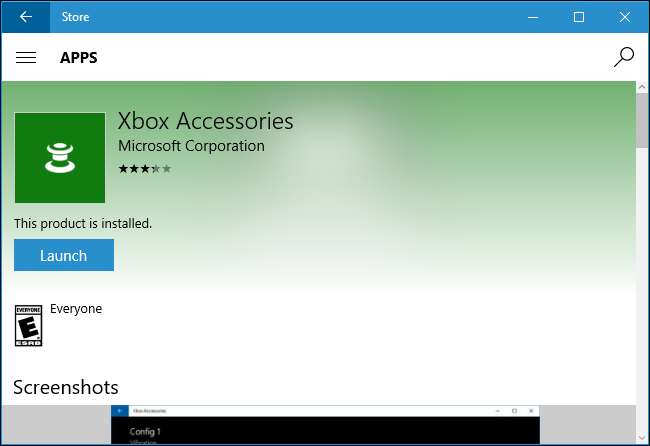
Verbind je Xbox One-controller met je pc en zet de controller aan.
- Als je een nieuwere Xbox One-controller gebruikt die na juni 2015 is geproduceerd - een met een 3,5 mm audiopoort of een ingebouwde hoofdtelefoonaansluiting - kun je deze draadloos aansluiten via de Xbox One draadloze adapter of aansluiten met een USB-kabel.
- Als je een oudere Xbox One-controller zonder ingebouwde audiopoort gebruikt, moet je deze met de meegeleverde USB-kabel op je computer aansluiten. Windows kan de firmware niet draadloos updaten.
- Als je een nog nieuwere Xbox One-controller gebruikt: de modellen die Bluetooth en zijn samen met de Xbox One S gelanceerd, je kunt de firmware niet bijwerken via een draadloze Bluetooth-verbinding. Je moet hem op je computer aansluiten via een USB-kabel of Xbox One draadloze adapter.
Als je een draadloze controller gebruikt, zorg er dan voor dat je deze inschakelt door lang op de 'Xbox'-knop op de controller te drukken.
U ziet een knop 'Update vereist' als er een bijgewerkte firmware beschikbaar is. Klik of tik erop en de app zal de bijgewerkte firmware installeren.
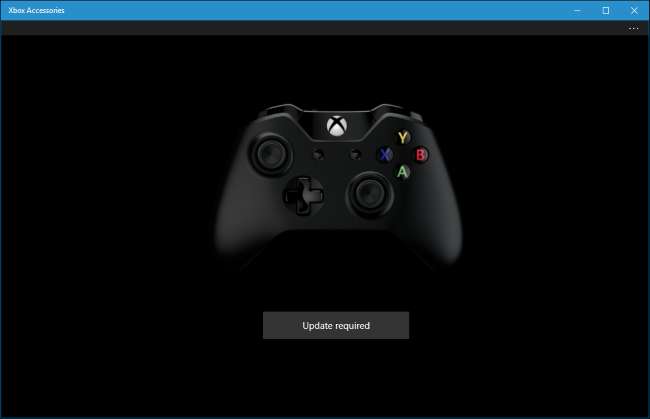
Als er geen firmware-update beschikbaar is, ziet u alleen een scherm met de knoppen 'Configureren' en 'Apparaatinfo'. Dit betekent dat de firmware van je controller al de nieuwste beschikbare firmware gebruikt.
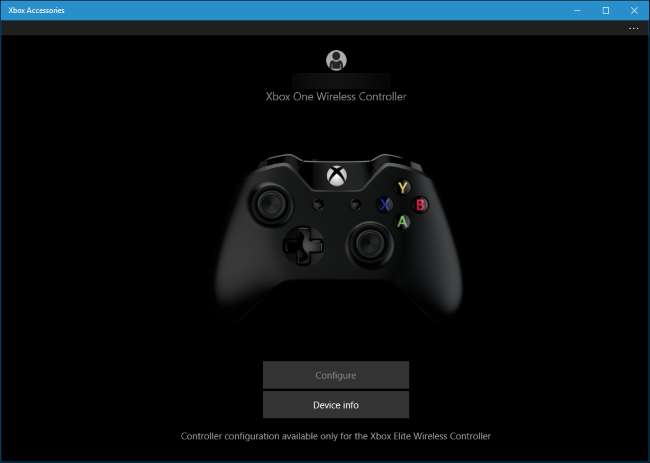
U kunt de firmware van een Xbox One-controller niet upgraden op Windows 7 of 8
Helaas is de app Xbox Accessoires alleen beschikbaar voor Windows 10. Microsoft biedt geen manier om de firmware van een Xbox One-controller bij te werken op Windows 7 of 8.
Om de firmware van een Xbox One-controller bij te werken, moet je je Xbox One-controller aansluiten op een Windows 10-pc of Xbox One-console. Als je een Windows 10-pc of Xbox One hebt, of als je gewoon iemand kent die dat wel doet, is dat de beste manier om de firmware bij te werken.
Op een pc met Windows 10 kun je de Xbox One-controller gewoon normaal op de computer aansluiten en deze bijwerken met de Xbox Accessoires-app zoals hierboven beschreven.
Op een Xbox One kun je de Xbox One-controller met de Xbox One verbinden met de meegeleverde USB-kabel. De update kan automatisch beginnen. Als dit niet het geval is, ga dan naar Alle instellingen> Kinect en apparaten> Apparaten en accessoires en selecteer de controller. Als er een update beschikbaar is, selecteert u de knop "Update". Als er geen update beschikbaar is, zie je het bericht 'Geen update beschikbaar' op het informatiescherm van de controller.
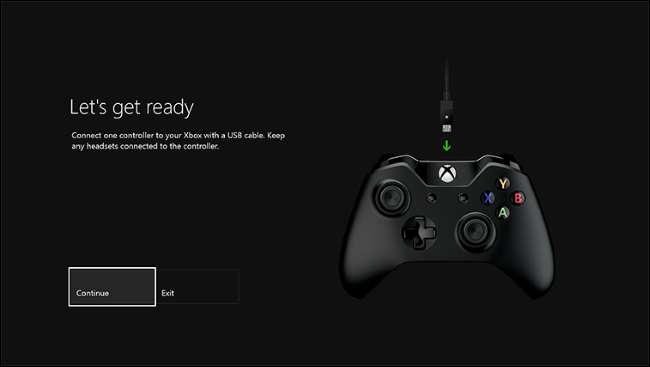
Hopelijk zal Microsoft dit proces ooit gemakkelijker maken. De mogelijkheid om firmware te upgraden kan bijvoorbeeld worden geïntegreerd in de Xbox-app die is gebundeld met Windows 10, en die app kan je waarschuwen wanneer er een firmware-upgrade beschikbaar is.
Microsoft zou ook een zelfstandige firmware-update-tool voor oudere versies van Windows kunnen uitbrengen, maar dat lijkt niet erg waarschijnlijk met de focus van Microsoft op Windows 10.







